Comment faire en sorte que Siri lise n’importe quoi à voix haute
L’assistant personnel d’Apple Siri peut faire beaucoup de choses pour vous.
L’un d’eux consiste à lire à haute voix des SMS, des e-mails, des notes, des pages Web et des iBooks. Cette fonctionnalité est très utile lorsque vous n’êtes pas d’humeur à lire. Dans de telles situations, vous pouvez vous en servir et écouter à la place.
Avec Siri à vos côtés, vous pouvez désormais lui commander de lire tout ce que vous voulez tout en suivant vos autres travaux. Cela peut également être utile lorsque vous devez naviguer d’une application à l’autre tout en lisant un document.
Si cette fonctionnalité et ses avantages ont suscité votre intérêt, continuez à lire pour apprendre à utiliser la fonctionnalité Siri Speak sur votre iPhone ou iPad. Utilisez les méthodes suivantes pour l’activer sur votre appareil.
Recommandée: Comment taper sur Siri au lieu de parler
Contenu
Faire en sorte que Siri lise n’importe quoi sur iOS
Pour utiliser Siri comme traducteur de synthèse vocale, suivez les étapes ci-dessous.
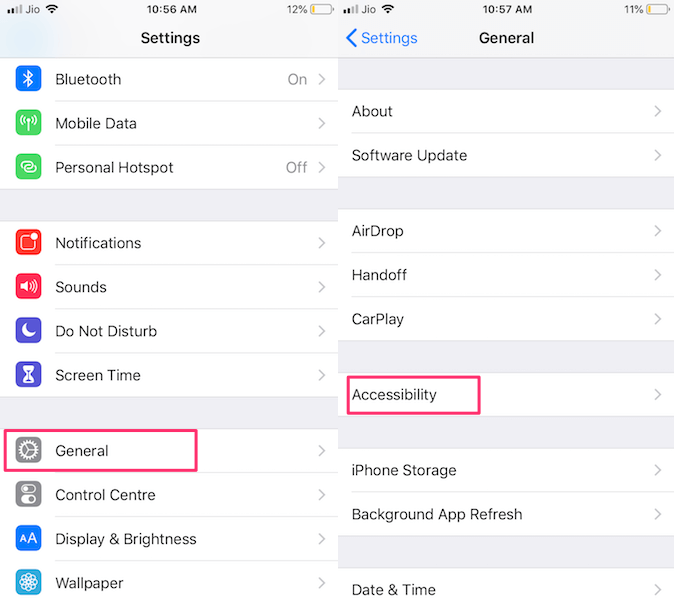
1. Ouvert Paramètres et sélectionnez Générale.
2. Naviguez maintenant vers Accessibilité et sélectionnez-le.
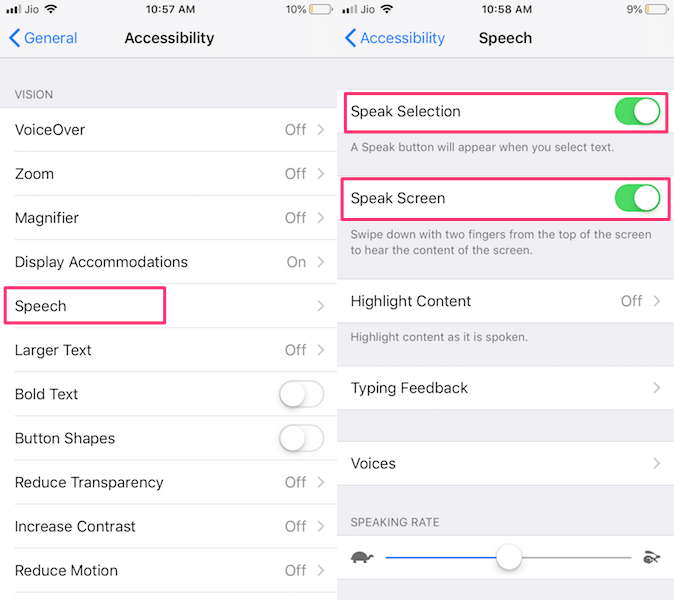
3. En dessous de Accessibilité appuyez sur Parole. Ensuite, basculez Parlez sélection et Écran de parole passer sur ON.
à partir de votre page d’administrateur, Parole l’écran, vous pouvez également contrôler la vitesse d’élocution de la sortie.
Utilisation de la sélection vocale
En activant le Parlez sélection fonctionnalité, vous obtiendrez le Parler option chaque fois que vous sélectionnez du texte n’importe où sur votre iPhone. Par exemple, si vous voulez que Siri lise les messages texte, ouvrez Messages.
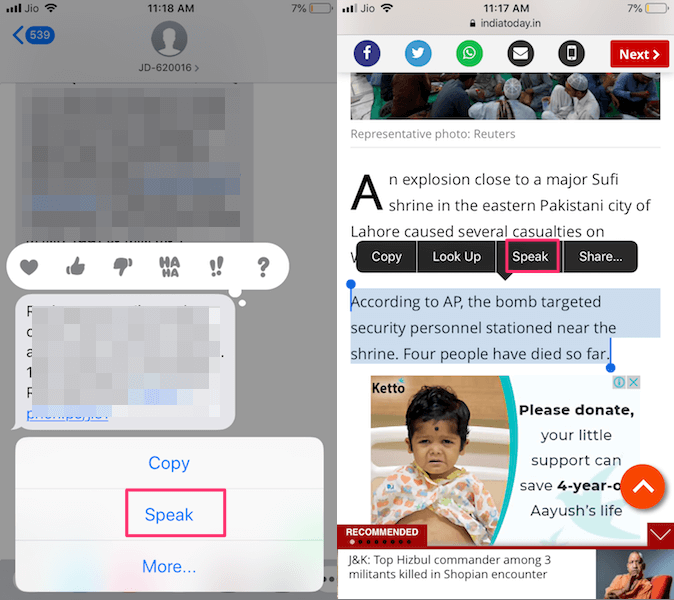
Après cela, ouvrez la conversation du contact dont vous souhaitez lire les SMS. En sélectionnant la conversation, appui long sur le message que vous voulez que Siri lise pour vous. Avec cela, vous obtiendrez un menu. À partir de là, sélectionnez Parler.
De même, vous pouvez sélectionner le texte d’une page Web en appuyant longuement dessus et en le faisant glisser. Sélectionnez ensuite Parler.
De la même manière, vous pouvez sélectionner du texte dans n’importe quelle application comme Mail, Gmail, Safari, etc. et vous obtiendrez l’option Parler. Il peut également lire les Emojis pour vous chaque fois qu’ils apparaissent dans le contenu.
Utilisation de l’écran Parler
Avec Écran de parole, vous pouvez glisser vers le bas depuis le haut de l’écran avec deux doigts ou vous pouvez simplement activer Siri et donner la commande Écran de parole. Ce faisant, Siri lira l’intégralité du contenu disponible à l’écran.
Il vous offre également des options de contrôle telles que la vitesse de lecture, la lecture/pause, l’avant et l’arrière.
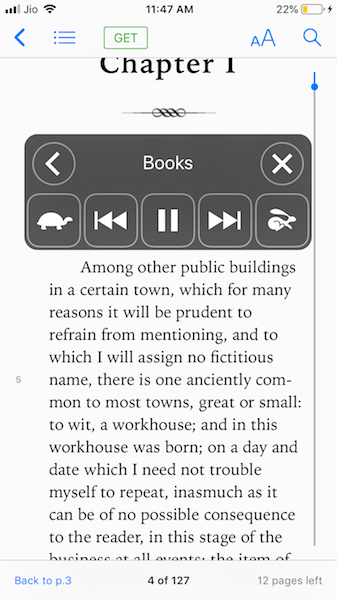
Une fois la fonction d’écran de parole activée, ouvrez une page Web ou un livre électronique sur votre iPhone. Appuyez sur le bouton d’accueil pendant un certain temps pour activer Siri et donner la commande Écran de parole ou balayez simplement vers le bas avec deux doigts depuis le haut de l’écran. Cela permettra à Siri de lire n’importe quel texte à l’écran.
Il s’agit d’une fonctionnalité intelligente qui peut transformer votre ebook en livre audio. Mais il ne sera pas nécessaire de lire les messages texte car cela n’est bénéfique que pour les longs textes. Vous pouvez utiliser cette fonction pendant que vous conduisez ou cuisinez.
Speak Selection Vs Speak Screen
Ces deux fonctionnalités sont magnifiques dans iOS, mais il existe une différence spécifique entre elles. La Parlez sélection vous permet de sélectionner du contenu et ce texte sélectionné sera converti en parole par Siri. D’autre part, si vous utilisez Parler à l’écran il lira tout le contenu de la page de haut en bas.
Ainsi, les deux ont des utilisations différentes, au cas où vous voudriez entendre un certain message texte ou texte spécifique à partir de la page Web ou de l’utilisation de l’ebook Énoncer la sélection. Pour écouter un E-book ou iBook entier vous pouvez ordonner à Siri de Écran de parole et il commencera à le lire.
Une autre différence clé est que la sélection de la parole ne vous permet pas de naviguer d’une application à l’autre pendant que Siri lit. Mais avec l’écran de parole, vous pouvez minimiser le contrôle et naviguer d’une application à l’autre pendant la lecture. Contrairement à Speak Selection, cela fonctionne même lorsque l’iPhone est verrouillé.
Comment faire en sorte que Siri lise des iBooks
Si vous êtes accro à iBooks, vous devez également connaître les inconvénients de regarder un écran trop longtemps. Et si vous pouviez transformer votre iBook en livre audio ?
Oui c’est possible. C’est une astuce très simple que vous pouvez effectuer avec vos iBooks, chaque fois que vous vous sentez fatigué et que vous voulez les écouter.
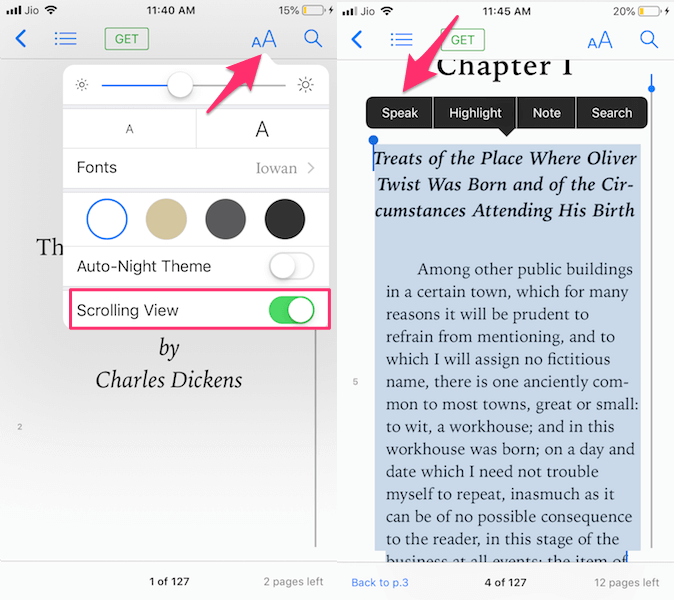
Accédez à la boutique iBook et ouvrez un livre que vous souhaitez écouter. Tapez sur le aUne icône en haut et activer Vue défilante. Maintenant, sélectionnez le texte spécifique et appuyez sur Parle.
Alternativement, vous pouvez sélectionner et lire l’iBook complet à la fois en utilisant Speak Screen. Vous pouvez utiliser les mêmes méthodes répertoriées ci-dessus pour l’activer dans iBook.
Si vous êtes également un utilisateur de MacBook, vous pouvez convertir du texte en parole sur macOS en utilisant ces méthodes.
Lecture rapide: Comment supprimer toutes les alarmes à la fois
Conclusion
Nous espérons que cet article a pu répondre à toutes vos questions concernant le fait de faire parler Siri.
Si vous souhaitez lire le texte spécifique, il est logique d’opter pour Speak Selection tandis que vous pouvez utiliser Speak Screen pour les livres, les textes plus longs ou lorsque vous ne pouvez pas accéder physiquement à votre iPhone.
Lequel utilisez-vous le plus souvent ?
De plus, avec cette astuce, vous pouvez faire lire à Siri un chat WhatsApp écrit dans une langue que vous ne connaissez pas. Vous avez juste besoin de traduire le chat d’abord.
Faites-nous part de vos réflexions dans les commentaires ci-dessous et partagez cet article si vous l’avez trouvé utile.
Derniers articles